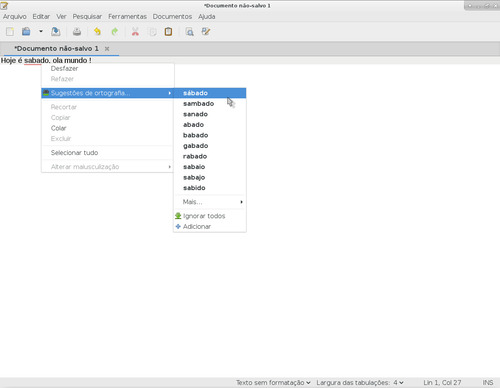Instalando o editor de texto Xed no Slackware
Publicado por Fernando T. Da Silva em 07/10/2016
[ Hits: 5.240 ]
Blog: http://meumundotux.blogspot.com.br/
Instalando o editor de texto Xed no Slackware
O editor Xed possui os seguintes recursos:
- documentes recentes
- verificação ortográfica utilizando o idioma do dicionário instalado no sistema, podendo escolher outros se tiver mais de um.
- numeração das linhas
- destaque da linha atual
- estatística do documento
- permite escolher um tipo de fonte e tamanho (apenas pra efeito visual)
- esquema de cores
- utiliza o idioma do seu sistema automaticamente para a linguagem do menu.
- inserir data e hora e podendo personalizar a mesma
- opção de imprimir e visualizar impressão
- preferencias do editor
- suporte a abas
- salvar automaticamente após o tempo configurado
O editor Xed possui ainda alguns outros recursos interessantes não citados aqui, sendo bem completo para um simples editor de texto ASCII.
As dependências completas deste editor, que já vem instalado como padrão no Linux Mint 18, cujas as mesmas foram obtidas no sistema com o comando abaixo são:
apt-cache depends xed
xed
Depende: iso-codes
Depende: xed-common
Depende: libatk1.0-0
Depende: libc6
Depende: libcairo2
Depende: libenchant1c2a
Depende: libgdk-pixbuf2.0-0
Depende: libglib2.0-0
Depende: libgtk-3-0
Depende: libgtksourceview-3.0-1
Depende: libice6
Depende: libpango-1.0-0
Depende: libsm6
Depende: libx11-6
Depende: libxml2
Depende: zenity
zenity:i386
Passos para instalação no Slackware 14.2
Abra uma janela de terminal e execute o comando abaixo.git clone https://github.com/linuxmint/xed
$ cd xed/
Para podemos compilar o xed precisamos dos pacotes abaixo, que foram instalados via sbopkg, devendo você ter o mesmo instalado no seu sistema.
sudo sbopkg -i gnome-common
sudo sbopkg -i yelp-xsl
$ sudo sbopkg -i yelp-tools
$ sudo sbopkg -i gtksourceview3
Após instaladas as dependências:
./autogen.sh
$ make
$ sudo make install
NOTA: dependendo do tipo de instalação que foi feita no seu Slackware, poderá haver outras dependências, além das citadas aqui, no meu sistema precisei somente destas que citei pra compilar o xed.
Onde fica instalado o xed no sistema?
O xed fica instalado em /usr/local/share/xed/ e o executável fica em /usr/local/bin.
DICA:
Para a verificação ortográfica não começar sempre do começo do arquivo, selecione todos os parágrafos desejados com o mouse e escolha verificar ortografia.
O xed também tem o recurso verificar ortografia automaticamente, basta você ativar a mesma no menu Ferramentas/Verificar ortografia automaticamente. Quando aparecer uma palavra sublinhada em vermelho, clique com o mouse usando o botão direito sob a mesma e escolha Sugestões de ortografia...
Controle o VLC remotamente com seu Smartphone
Como diminuir sua partição / (raiz) no Linux
Notas adesivas em qualquer desktop com xpad
Instalação e atualização super fácil do navegador Firefox
Encontre seus arquivos facilmente com o Drill
Instalando Unifi Controler no Ubuntu 24.04
Erro ao Desinstalar Pacote Snap [Resolvido]
Instalando Spotify no Fedora 24
Instalação do Xfce sem adicionais (Linux Mint)
Interessante ele!, vou construir um SlackBuild aqui, segue a ordem das dependências obtidas pelo pacote sqg (que faz parte do pacote sbopkg):
* gnome-common
* yelp-xsl (dependência para o yelp-tools)
* yelp-tools
* glade (dependência para o gtksourceview3)
* gtksourceview3
Um abraço.
Patrocínio
Destaques
Artigos
Automatizando digitação de códigos 2FA no browser
Resolver problemas de Internet
Como compartilhar a tela do Ubuntu com uma Smart TV (LG, Samsung, etc.)
Dicas
Como converter imagens PNG/JPEG para SVG em linha de comando
Fez porcaria no teu repositório Git? Aprenda a restaurar uma versão anterior do seu código!
Restaurando Fontes de Download do Hydra no Linux
Atualizando "na marra" o YT-DLP quando começa a dar erro de downloads
Como instalar o WPS com interface e corretor ortográfico em PT-BR no Arch Linux
Tópicos
Meu Linux Mint não mostra nenhuma opção de WiFi (2)
Linux mint não desliga corretamente mesmo mexendo no grub (2)